Comment empêcher Windows 10 de mettre à jour automatiquement les pilotes matériels

Windows 10 met automatiquement à jour les pilotes matériels de votre PC lorsque Microsoft fournit une mise à jour cumulative, mais vous pouvez les empêcher de s'installer automatiquement.
Il est important de garder Windows à jour pour protégercontre les menaces de sécurité, améliorer les performances et bénéficier de nouvelles fonctionnalités. Lorsque Windows 10 installe automatiquement une mise à jour cumulative, il inclut les nouvelles versions des pilotes de matériel. Toutefois, une mise à jour de pilote qui installe vos composants matériels, tels que la carte graphique ou l’adaptateur Wi-Fi, pose parfois problème. Bien sûr, si vous en obtenez une mauvaise, vous pouvez annuler une mise à jour de pilote, mais vous pouvez également arrêter le formulaire Windows, y compris les mises à jour de pilote.
Arrêtez Windows 10 Pro de la mise à jour automatique des pilotes
Si vous utilisez Windows 10 Pro, l’arrêt des mises à jour de pilotes est un processus simple. Frappé Touche Windows + R et type: gpedit.msc et appuyez sur Entrée ou cliquez sur OK pour ouvrir l'éditeur de stratégie de groupe locale.
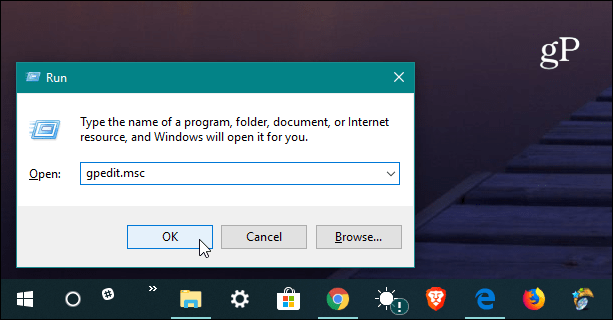
Puis dirigez-vous vers le chemin suivant:
Computer Configuration/Administrative Templates/Windows Components/Windows Update
Ensuite, double-cliquez sur «Ne pas inclure les pilotes avec Windows Update» dans la liste des paramètres à droite.
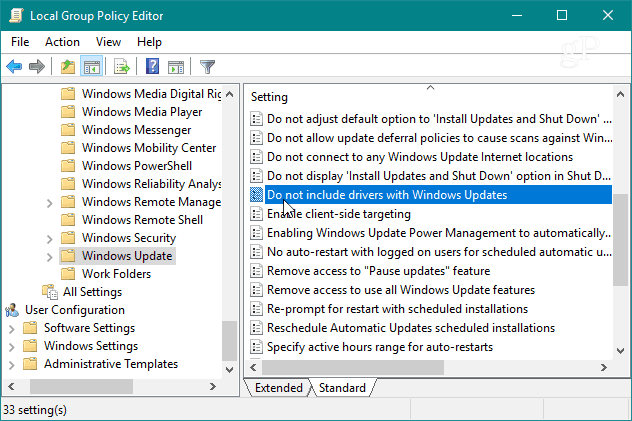
Définissez maintenant l'option sur Activée Cliquez sur OK pour fermer l'éditeur de stratégie de groupe et redémarrez votre ordinateur pour que les modifications prennent effet.
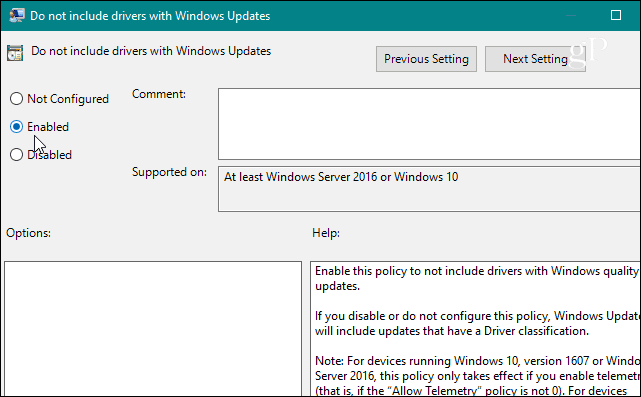
Arrêtez Windows 10 Home de mettre à jour automatiquement les pilotes
Contrairement aux versions Windows 10 Pro, Education et Enterprise, les utilisateurs particuliers n’ont pas accès à la stratégie de groupe. Vous pouvez toujours empêcher les mises à jour de pilotes, mais vous devrez modifier le registre.
Ouvrez l'éditeur de registre et dirigez-vous vers le chemin suivant:
HKEY_LOCAL_MACHINESOFTWAREPoliciesMicrosoftWindowsWindowsUpdate
Si vous n'avez pas le Windows Update clé, vous devrez le créer. Créez ensuite une nouvelle valeur DWORD (32 bits) et nommez-la: ExclureWUDriversInQualityUpdate et lui donner une valeur de 1. Fermez l'Éditeur du Registre et redémarrez votre système pour que les modifications prennent effet.
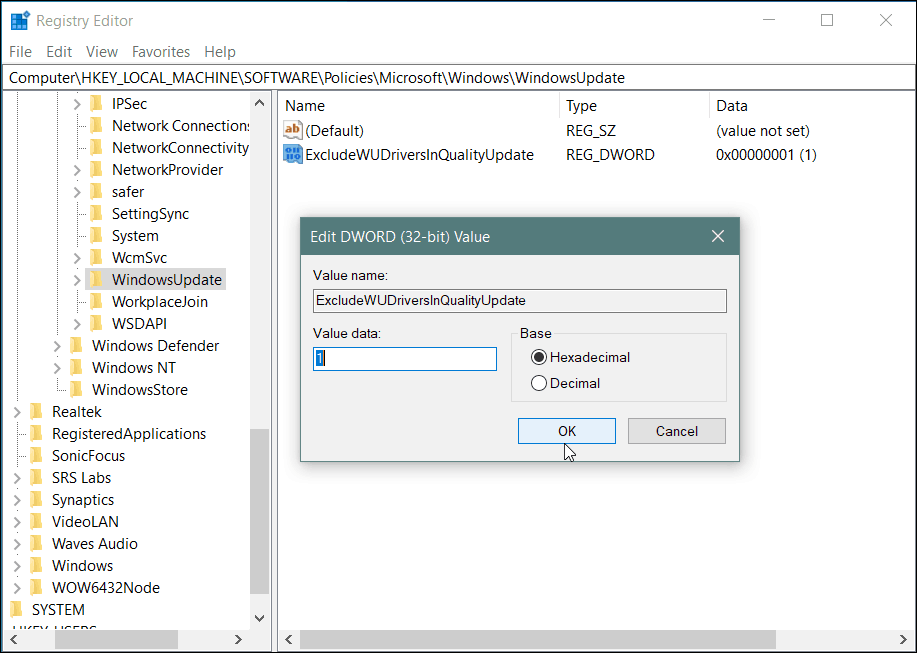
N'oubliez pas qu'après avoir apporté ces modifications, vousne recevront plus les mises à jour du pilote tant que vous n’y revenez pas et que vous ne modifiez pas le paramètre. En outre, cela n’est pas toujours tout à fait efficace. Windows Update peut toujours fournir des mises à jour de pilotes fournies avec des mises à jour de sécurité ou de fonctionnalités. Donc, cela s'adresse à un utilisateur plus avancé et vous pouvez le mettre en œuvre si vous essayez d'éviter une mauvaise mise à jour connue.
Il convient de noter que Microsoft en généralfait un bon travail en s'assurant que les mises à jour de pilotes appropriées sont publiées avec ses mises à jour cumulatives en tenant compte du nombre de configurations système différentes. Bien sûr, votre kilométrage peut varier. Néanmoins, tout comme pour retarder les mises à jour des fonctionnalités de Windows, vous pouvez également arrêter les mises à jour des pilotes jusqu'à ce que vous soyez prêt à les utiliser. Cela demande juste un peu plus de travail que de cocher la case dans l'application Paramètres.










laissez un commentaire